设置CAD多重引线的标注样式
CAD中的多重引线的样式设置和其他标注的样式设置是不一样的,不是在标注样式管理器对话框中,而是有自己的多重引线样式设置对话框。下面我们就一起来看一下多重引线样式要如何设置吧~
1. 打开多重引线样式管理器,点击软件上方菜单栏中的【格式】,在里面找到并点击【多重引线样式】;
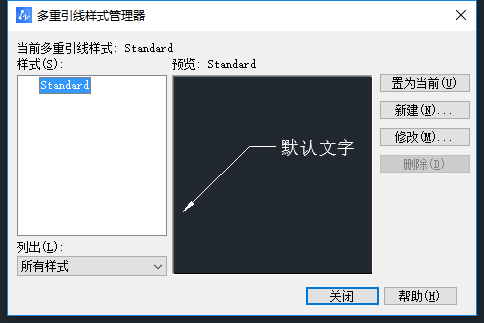
2. 在这个对话框中有一个默认的标注样式,我们如果想要修改这个标注样式的话,就点击【修改】,这里我们学习新建一个样式,点击【新建】,操作步骤和修改大同小异;
3. 点击【新建】之后,就弹出创建新多重引线样式对话框,在这里我们先给新的标注样式命名,然后点击【继续】;
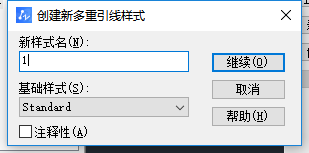
4. 接着就弹出如下图所示的对话框,在这个“引线格式”选项卡中,我们可以对引线的线型和颜色等进行修改,我们根据的需要进行修改;
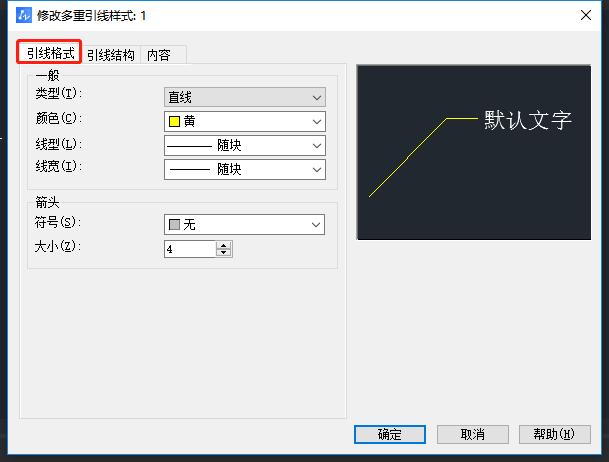
5. 接着在点击“引线结构”选项卡,在这个界面可以勾选【第一段角度】并设置角度;第二段角度同操作;勾选【注释性】复选框,为多重引线样式添加注释性特性;
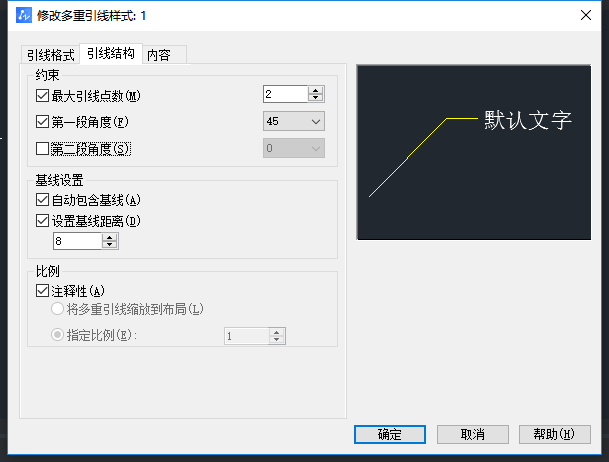
6.最后在“内容”选项卡中,我们可以对引线中的内容进行设置,我们可以修改文字颜色、文字高度等等,我们根据的需要进行设置就可以。
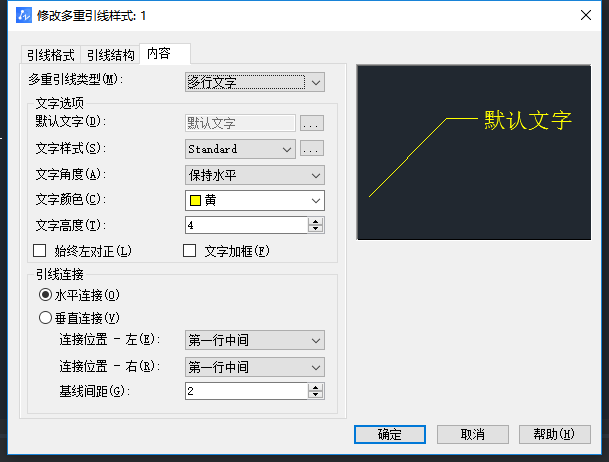
6. 设置完成之后就可以点击确定,然后对图形进行标注,新样式的标注效果如下图所示:
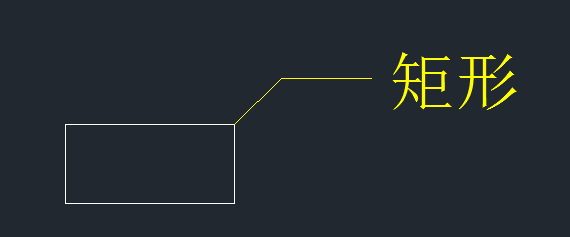
以上就是新建一个标注样式的具体操作步骤啦,你学会了吗?
推荐阅读:CAD制图
推荐阅读:tigerenter峰会
· 新利官网地址连续三年蝉联第一,2D/3D“双冠加身”引领行业全域突破2025-10-28
· 一名大四生真实讲述 | 愿国产工业软件走入更多大学课堂2025-10-21
· 新利全站体育官网登录进入全国计算机等级考试,国产工业软件人才培养开启新篇2025-10-15
· 国产CAD软件再添信创利器,tigerenter“自主内核+生态合作”构建自主新格局2025-10-10
· CAD+:联数字与现实,创可持续未来2025-10-09
· CAD+流程工业|tigerenter流程工业解决方案专题研讨会圆满落幕2025-09-29
· 北京勘察工程设计行业沙龙成功举办,共话国产软件赋能行业升级新路径2025-09-26
·玩趣3D:如何应用tigerenter3D,快速设计基站天线传动螺杆?2022-02-10
·趣玩3D:使用tigerenter3D设计车顶帐篷,为户外休闲增添新装备2021-11-25
·现代与历史的碰撞:阿根廷学生应用tigerenter3D,技术重现达·芬奇“飞碟”坦克原型2021-09-26
·我的珠宝人生:西班牙设计师用tigerenter3D设计华美珠宝2021-09-26
·9个小妙招,切换至新利全站体育官网登录竟可以如此顺畅快速 2021-09-06
·原来插头是这样设计的,看完你学会了吗?2021-09-06
·玩趣3D:如何巧用tigerenter3D 2022新功能,设计专属相机?2021-08-10
·如何使用tigerenter3D 2022的CAM方案加工塑胶模具2021-06-24
·CAD如何在表格中插入图块2025-06-19
·怎么打印加长图纸 2017-02-08
·CAD栅格的设置技巧2017-08-09
·CAD怎么画锯齿盘图纸2018-10-31
·CAD三维实体模型中如何查看显存GPU的使用情况及开启FPS帧数显示2024-07-26
·CAD测量点怎么画2017-03-27
·CAD图纸中出现很多白色XX和圆圈是为什么2025-08-28
·CAD圈围和圈交如何操作2017-03-06














